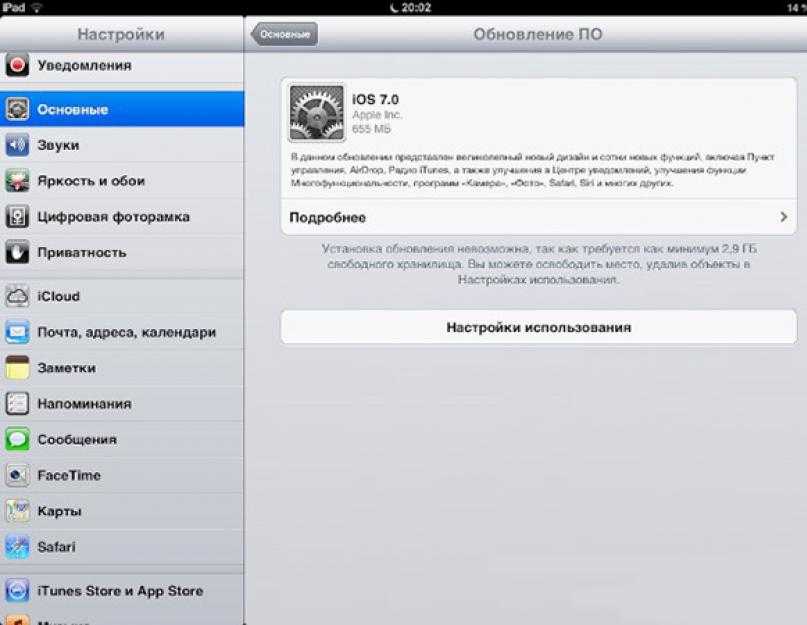Содержание
Как обновить iPhone на компьютере
Главная » Мобильные телефоны » iPhone и iOS
Автор admin На чтение 5 мин Просмотров 16 Опубликовано
Что нужно знать
- Подключите iPhone к компьютеру через Wi-Fi или USB.
- Откройте Finder (macOS 10.15 и выше), iTunes (macOS 10.14 и более ранние версии; Windows), и нажмите на значок iPhone.
- Нажмите Проверить наличие обновления и следуйте подсказкам на экране.
Обновление ОС прямо на iPhone — не единственный способ получить последнюю версию iOS. Вы также можете обновить iPhone с помощью компьютера. В этой статье объясняется, как обновить iOS на iPhone с помощью компьютера Mac или Windows.
Содержание
- Можно ли обновить iPhone через компьютер?
- Как обновить iPhone без iTunes на компьютере?
- Почему я не могу обновить iPhone на компьютере?
Можно ли обновить iPhone через компьютер?
Хотя самым простым способом обновления iPhone является загрузка и установка обновления ОС непосредственно на устройство, вы можете использовать компьютер для выполнения обновления. Таким образом мы устанавливали все обновления iOS до выхода iOS 5 в 2011 году, когда Apple добавила функцию обновления по воздуху.
Таким образом мы устанавливали все обновления iOS до выхода iOS 5 в 2011 году, когда Apple добавила функцию обновления по воздуху.
Нет веских причин для обновления iPhone через компьютер. Это не сэкономит вам данные (вам понадобится Wi-Fi с компьютером) или время автономной работы (в большинстве случаев для обновления iPhone должен быть подключен к сети или компьютеру). Единственный случай, когда вы можете захотеть сделать это, это если у вас недостаточно свободного места для установки обновления iOS (но у Apple есть способы сделать и это менее проблематичным).
Вы можете использовать компьютер для обновления iPhone, будь то Mac или Windows PC. То, какую именно программу вы используете, зависит от вашей операционной системы.
Как обновить iPhone без iTunes на компьютере?
При использовании компьютера для обновления iPhone необходимое программное обеспечение зависит от того, под управлением какой операционной системы работает ваш компьютер:
- Компьютеры Mac под управлением macOS 10.
 15 (Catalina) и выше: Используйте Finder.
15 (Catalina) и выше: Используйте Finder. - Компьютеры Mac под управлением macOS 10.14 (Mojave) и ниже: Использовать iTunes.
- ПК под управлением Windows: Используйте iTunes.
Как видите, iTunes не требуется для компьютеров Mac под управлением последних версий macOS (это потому, что в этих ОС Apple отказалась от iTunes и заменила его другими программами). Для всех остальных компьютеров iTunes является единственным способом обновления iPhone. К счастью, iTunes можно загрузить бесплатно (и, как упоминалось ранее, если вы не хотите использовать iTunes, вы можете обновить iPhone прямо на устройстве, без использования компьютера).
Чтобы обновить iPhone с помощью компьютера, выполните следующие действия (на скриншотах используется Finder на macOS 101).5, но эти шаги применимы ко всем вариантам):
Подключите iPhone к компьютеру с помощью Wi-Fi или USB-кабеля.
Открыть Finder или iTunes, в зависимости от того, какую ОС вы используете.

Нажмите на значок iPhone (в левой боковой панели в разделе Местоположение в Finder, прямо под элементами управления воспроизведением в iTunes).
На главном экране управления iPhone нажмите Проверить наличие обновления.
Если обновление доступно, выберите Загрузить и обновить и следуйте подсказкам на экране, чтобы загрузить и установить его. Это включает в себя согласие с условиями, возможный ввод пароля вашего iPhone и ожидание установки обновления. Сколько времени это займет, зависит от скорости вашего интернет-соединения и размера обновления.
После установки обновления ваш iPhone перезагрузится, и вы можете увидеть на экране сообщение о завершении обновления. Теперь вы используете последнюю версию iOS.
Почему я не могу обновить iPhone на компьютере?
Если вы не можете обновить iPhone с помощью компьютера, попробуйте воспользоваться этими исправлениями:
- Проверьте подключение к Интернету: Подключен ли ваш компьютер к интернету? Проверьте состояние вашего соединения, поскольку вы не сможете ничего загрузить, если вы не в сети.

- Обновите ОС и iTunes: Для установки обновлений iOS может понадобиться последняя версия операционной системы вашего компьютера и iTunes. Узнайте, как обновить macOS, обновить Windows, обновить iTunes, а затем повторите попытку.
- Проверьте совместимость с iPhone: Обновление может не сработать, потому что ваш iPhone не совместим с версией iOS, которую вы пытаетесь установить. Проверьте список совместимых моделей.
- Проверьте настройки компьютера: Некоторые настройки на вашем компьютере могут препятствовать загрузке или установке обновления. Они могут включать дату и время — Apple проверяет легитимность своих обновлений программного обеспечения перед их установкой, и настройки даты и времени являются частью этого — или программное обеспечение безопасности, например брандмауэр, который может блокировать соединение с серверами Apple.
ЧАСТО ЗАДАВАЕМЫЕ ВОПРОСЫ
- Как отменить обновление iPhone без компьютера?
Чтобы понизить обновление iOS без доступного компьютера, который поможет восстановить iPhone из резервной копии, вам нужно сбросить iPhone до заводских настроек и потерять все файлы.
Для этого перейдите в Настройки > Общие > Перенос или сброс настроек iPhone а затем нажмите Сотрите все содержимое и настройки.
- Как обновить приложения на iPhone?
Чтобы поддерживать приложения для iPhone в актуальном состоянии, запустите приложение App Store, нажмите кнопку Обновления, и выберите Обновить все чтобы обновить все приложения, которые нуждаются в обновлениях. Вы также можете выбрать Обновить рядом с любым приложением по отдельности, чтобы обновить только это приложение. Вы также можете включить автоматическое обновление: Перейдите в Настройки > Магазин приложений и переключитесь на Обновления приложений в разделе Автоматическая загрузка.
- Как отключить автоматические обновления на iPhone?
Чтобы отключить автообновление приложений на iPhone, перейдите по ссылке Настройки > App Store и выключить Автоматические обновления в разделе Автоматические загрузки.
Чтобы отключить автоматическое обновление iOS, перейдите в раздел Настройки > Общие сведения > Обновление ПО, нажмите Автоматический Обновления, и переключить ползунок в положение «Выкл.
Как обновлять iPhone через iTunes
При установке новых версий iOS на iPhone, iPad и iPod touch по «воздуху» зачастую возникают ошибки. Нередко они бывают особенно неприятными. Мобильные устройства, например, начинают быстрее терять заряд или хуже ловить сеть. Для того чтобы подобных проблем не возникало, рекомендуется устанавливать обновления при помощи iTunes. В этой инструкции расскажем об этом нехитром процессе.
Как обновлять iPhone через iTunes
Важно: перед обновлением iPhone, iPad или iPod touch удостоверьтесь в том, что на компьютере установлена последняя версия iTunes. Проверить наличие обновлений на PC можно в меню «Справка» → «Обновления», на Mac через механизм обновлений Mac App Store.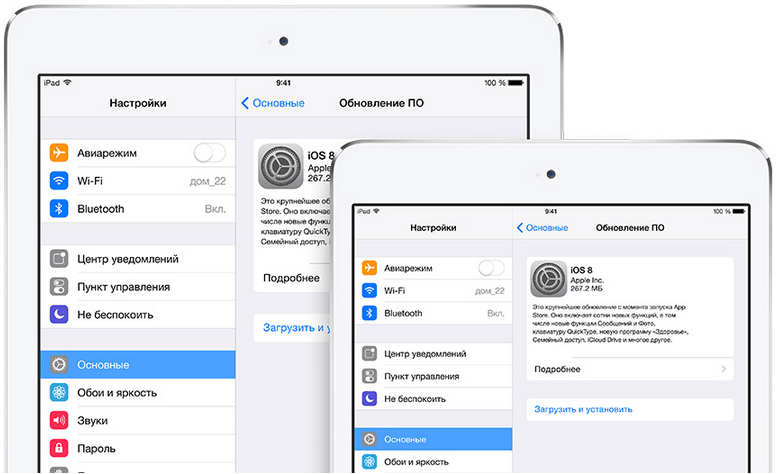 Если на компьютере iTunes не установлена, загрузить последнюю версию утилиты можно на официальном сайте Apple.
Если на компьютере iTunes не установлена, загрузить последнюю версию утилиты можно на официальном сайте Apple.
Для того чтобы обновить iPhone, iPad или iPod touch до актуальной версии iOS при помощи iTunes, достаточно подключить мобильное устройство к компьютеру при помощи USB-кабеля. iTunes в автоматическом режиме распознает ваше устройство, определит, что для него доступна новая версия iOS и предложит выполнить загрузку и установку. Выглядит оповещающее о наличии обновления окно следующим образом:
Нажав «Загрузить и обновить», вы начнете процесс обновления своего устройства. Первоначально запустится загрузка прошивки с сервера Apple. За ее прогрессом можно наблюдать нажав на кнопку в верхнем правом углу iTunes.
На этапе загрузки обновление можно отменить. Для этого необходимо нажать на крест возле скачиваемой прошивки. После непосредственного запуска обновления устройства отменить установку нельзя.
Что делать если запрос на установку не появился
В некоторых случаях, iTunes не предлагает установку новой версии iOS при подключении мобильного устройства к компьютеру.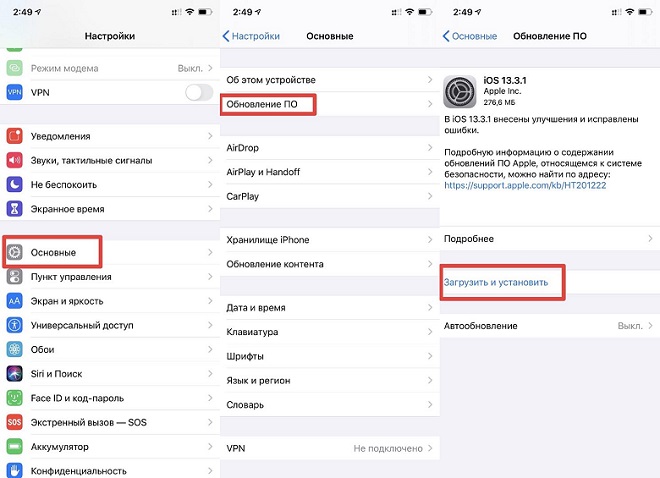 Тогда нужно лишь перейти на вкладку iPhone, iPad или iPod touch в iTunes и в разделе «Обзор» нажать кнопку «Обновить».
Тогда нужно лишь перейти на вкладку iPhone, iPad или iPod touch в iTunes и в разделе «Обзор» нажать кнопку «Обновить».
Что делать если iTunes не видит iPhone
В том случае, если iTunes не видит ваше мобильное устройство, первым делом проверьте работоспособность USB-кабеля и USB-порта, к которому вы подключаете iPhone, iPad или iPod touch. Если в исправности оборудования вы уверены, то следует переустановить iTunes. Важно! Удалять компоненты iTunes необходимо в строго определенном порядке:
- iTunes.
- Apple Software Update.
- Apple Mobile Device Support.
- Bonjour.
- Apple Application Support (32-разрядная версия).
- Apple Application Support (64-разрядная версия).
Подробнее о том, как правильно переустановить iTunes, вы можете прочитать в этой инструкции.
Что полезно знать:
- Музыка на звонок на айфоне
- iPhone 6 и iPhone 6 Plus: характеристики
- Где посмотреть свой Apple ID?
✅ Подписывайтесь на нас в Telegram, ВКонтакте, и Яндекс.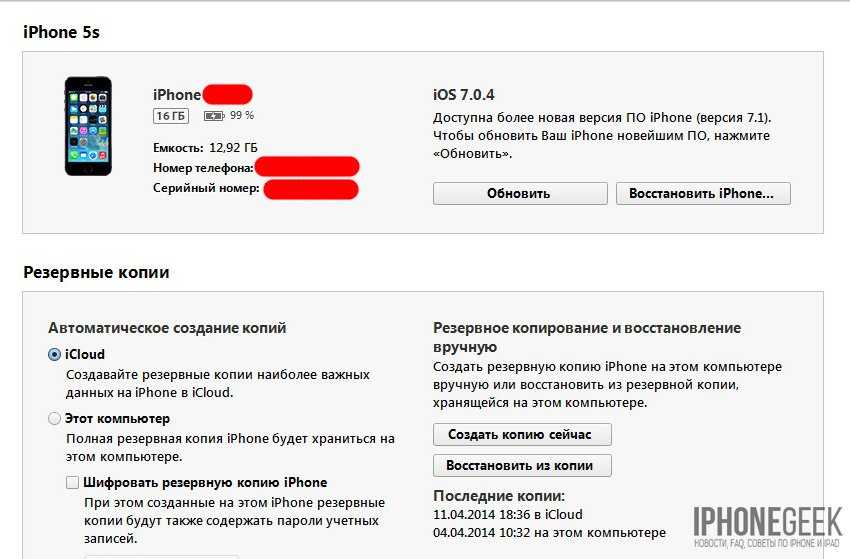 Дзен.
Дзен.
Как обновить iPhone на компьютере
Обновление операционной системы непосредственно на iPhone — не единственный способ убедиться, что у вас установлена самая последняя версия iOS. Вы также можете использовать свой компьютер для обновления программного обеспечения на вашем iPhone. Как обновить iOS на вашем iPhone с помощью Mac или компьютера с Windows подробно описано в этой статье.
Читайте также: Как включить AirDrop на iPhone и Mac
Содержание
- 1 Могу ли я обновить свой iPhone через мой компьютер?
- 2 Как мне обновить мой iPhone без iTunes на моем компьютере?
- 3 Почему я не могу обновить свой iPhone на своем компьютере?
- 4 Видео
Можно ли обновить iPhone через компьютер?
При загрузке и установке немедленное обновление операционной системы на вашем iPhone является самым быстрым и удобным способом, вы также можете выполнить обновление на своем компьютере с помощью iTunes. Это был метод, с помощью которого мы устанавливали все обновления iOS до iOS 5, когда Apple представила возможность установки обновлений 9.0003 по воздуху .
Это был метод, с помощью которого мы устанавливали все обновления iOS до iOS 5, когда Apple представила возможность установки обновлений 9.0003 по воздуху .
Честно говоря, нет веских причин обновлять iPhone с помощью компьютера. В результате этого не будут сохранены никакие данные или срок службы батареи (для этого вам понадобится Wi-Fi с вашим ПК) (в большинстве случаев ваш iPhone должен быть подключен к источнику питания или к компьютеру для выполнения обновления). Использование этого метода будет необходимо только в том случае, если на вашем устройстве недостаточно свободного места для загрузки обновления iOS (но у Apple есть способы сделать это менее проблематичным).
Независимо от того, есть ли у вас Mac или ПК с Windows, вы можете использовать свой компьютер для обновления вашего iPhone. Конкретное программное обеспечение, которое вы используете, зависит от вашей операционной системы.
Как мне обновить мой iPhone без iTunes на моем компьютере?
Чтобы использовать компьютер для обновления iPhone, необходимое программное обеспечение определяется операционной системой, на которой работает ваш компьютер:
- Если вы используете macOS 10.
 15 (Catalina) или выше, вам следует использовать Finder.
15 (Catalina) или выше, вам следует использовать Finder. - Используйте iTunes на компьютерах Mac под управлением macOS 10.14 (Mojave) и более ранних версий операционной системы.
- ПК под управлением Windows должны использовать iTunes.
iTunes не требуется для компьютеров Mac с самыми последними версиями macOS, как показано на снимке экрана выше (это связано с тем, что Apple прекратила поддержку iTunes в этих операционных системах и заменила его другими приложениями). Для всех других компьютеров единственный способ обновить ваш iPhone — использовать iTunes. К счастью, iTunes можно загрузить бесплатно (и, как было сказано ранее, если вы не хотите использовать iTunes, вы можете обновить свой iPhone прямо с самого устройства без необходимости использования компьютера).
Выполните следующие действия, чтобы использовать компьютер для обновления iPhone (эти снимки экрана были сделаны с помощью Finder на macOS 101.5 , но методы применимы и для других вариантов):
1.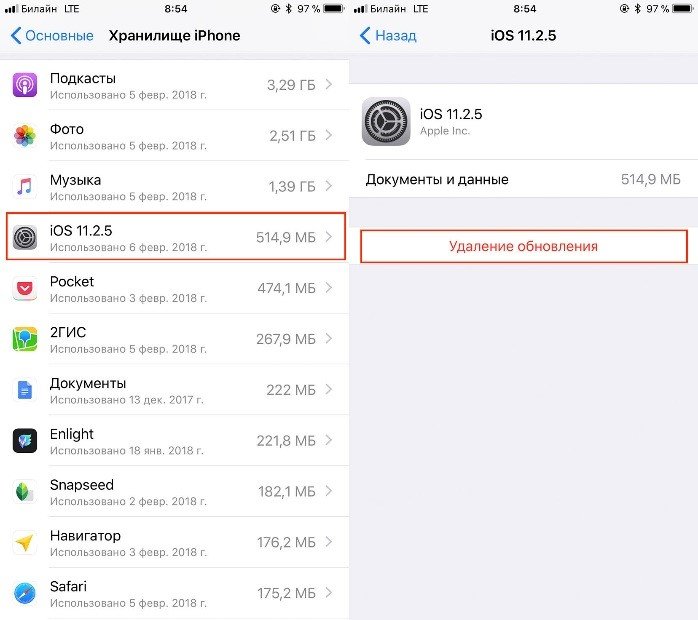 Подключите iPhone к компьютеру через Wi-Fi или USB-кабель для завершения процесса.
Подключите iPhone к компьютеру через Wi-Fi или USB-кабель для завершения процесса.
2. В зависимости от используемой операционной системы запустите Finder или iTunes.
3. Выберите Символ iPhone из раскрывающегося меню (на левой боковой панели в разделе «Местоположения» в Finder, прямо под элементами управления воспроизведением в iTunes).
4. На главном экране администрирования iPhone выберите Проверить наличие обновлений в раскрывающемся меню.
5. Выберите Загрузить и обновить и следуйте инструкциям на экране, чтобы загрузить и установить обновление, если оно было вам доступно. Это повлечет за собой принятие условий соглашения, потенциально ввод пароля вашего iPhone, а затем ожидание загрузки и установки обновления. Продолжительность этого процесса определяется скоростью вашего интернет-соединения, а также размер обновляемого файла.
6. После установки обновления ваш iPhone перезагрузится, и вы можете получить на экране уведомление о том, что обновление завершено. Теперь вы используете самую последнюю версию операционной системы iOS .
Почему я не могу обновить свой iPhone на своем компьютере?
Если вы не можете обновить свой iPhone с помощью компьютера, попробуйте следующие исправления:
- Проверьте подключение к Интернету: Подключен ли ваш компьютер к Интернету? Проверьте состояние вашего соединения, так как вы не можете ничего скачивать, если вы не в сети.
- Обновление ОС и iTunes: Для установки обновлений iOS вам потребуется последняя версия операционной системы вашего компьютера и iTunes. Узнайте, как обновить macOS, обновить Windows, обновить iTunes и повторить попытку.
- Проверьте совместимость с iPhone: Обновление может завершиться ошибкой, поскольку ваш iPhone несовместим с той версией iOS, которую вы пытаетесь установить.
 Проверьте список совместимых моделей.
Проверьте список совместимых моделей. - Проверьте настройки компьютера: Некоторые настройки вашего компьютера могут препятствовать загрузке или установке обновления. Это могут быть дата и время — Apple проверяет законность своих обновлений программного обеспечения перед их установкой, а настройки даты и времени являются частью этого — или программное обеспечение безопасности, такое как брандмауэр, которое может блокировать соединение с серверами Apple.
Видео
Как загрузить iOS 13 на свой компьютер?
Índice de contenidos
Как загрузить iOS 13, если она не отображается?
Если iOS 13 присутствует в обновлении программного обеспечения, но ваш iPhone или iPad просто не загружает ее или кажется, что она зависает, выполните следующие действия: Принудительно закройте приложение настроек . Затем снова откройте «Настройки» и попробуйте снова загрузить программное обеспечение. Вам нужно будет подключиться к сети Wi-Fi, иначе обновление iOS 13 не будет загружено.
Как загрузить последнюю версию iOS на свой ноутбук?
Подключите устройство к компьютеру. Найдите свое устройство на компьютере. Нажмите «Основные» или «Настройки», затем нажмите 9.0133 Проверить наличие обновления . Нажмите Загрузить и обновить.
Как мне обновить свой ноутбук до iOS 14?
Установите iOS 14 или iPadOS 14
- Выберите «Настройки» > «Основные» > «Обновление ПО».
- Нажмите «Загрузить и установить».
Как установить Apple Software Update в Windows 10?
Как использовать Apple Software Update для Windows
- Щелкните значок Windows в нижнем левом углу экрана Windows.
- Введите Apple Software Update в поле поиска.

- Нажмите Apple Software Update, когда оно появится в диалоговом окне результатов поиска.
Почему не устанавливается iOS 14?
Если ваш iPhone не обновляется до iOS 14, это может означать, что ваш телефон несовместим или на нем недостаточно свободной памяти . Вам также необходимо убедиться, что ваш iPhone подключен к Wi-Fi и имеет достаточное время автономной работы. Вам также может потребоваться перезагрузить iPhone и повторить попытку обновления.
Почему iOS 13 не отображается?
Если ваш iPhone не обновляется до iOS 13, это может быть , потому что ваше устройство несовместимо . Не все модели iPhone могут обновляться до последней версии ОС. Если ваше устройство находится в списке совместимых, вам также следует убедиться, что у вас достаточно свободного места для запуска обновления.
Почему мой iPhone не позволяет обновить его?
Если вам по-прежнему не удается установить последнюю версию iOS или iPadOS, попробуйте загрузить обновление еще раз: перейдите к Настройки > Общие > [Имя устройства] Хранилище. … Коснитесь обновления, затем коснитесь «Удалить обновление». Перейдите в «Настройки» > «Основные» > «Обновление ПО» и загрузите последнее обновление.
… Коснитесь обновления, затем коснитесь «Удалить обновление». Перейдите в «Настройки» > «Основные» > «Обновление ПО» и загрузите последнее обновление.
Как я могу обновить свой iPhone 4 до iOS 9?
Обновление до iOS 9
- Убедитесь, что у вас достаточно заряда батареи. …
- Коснитесь приложения «Настройки» на устройстве iOS.
- Коснитесь «Общие».
- Вы, вероятно, заметите значок обновления программного обеспечения. …
- Появится экран с сообщением о том, что iOS 9 доступна для установки.
iOS 13 уже вышла?
iOS 13 была выпущена 19 сентября 2019 г. для всех совместимых устройств.
Какие устройства могут работать с iOS 13?
iOS 13 совместима с этими устройствами.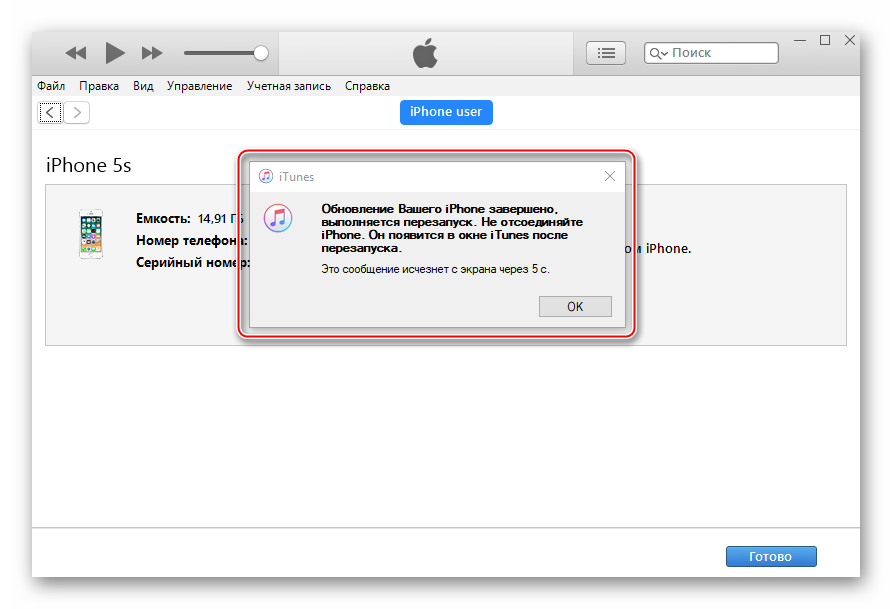
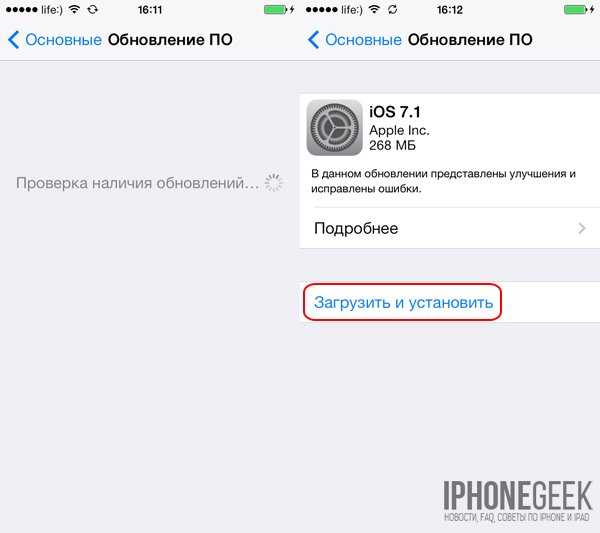 15 (Catalina) и выше: Используйте Finder.
15 (Catalina) и выше: Используйте Finder.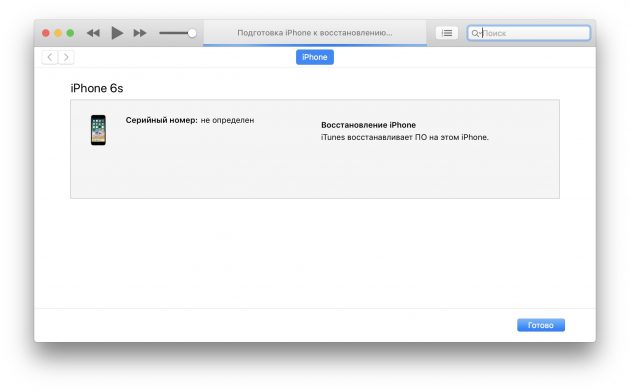

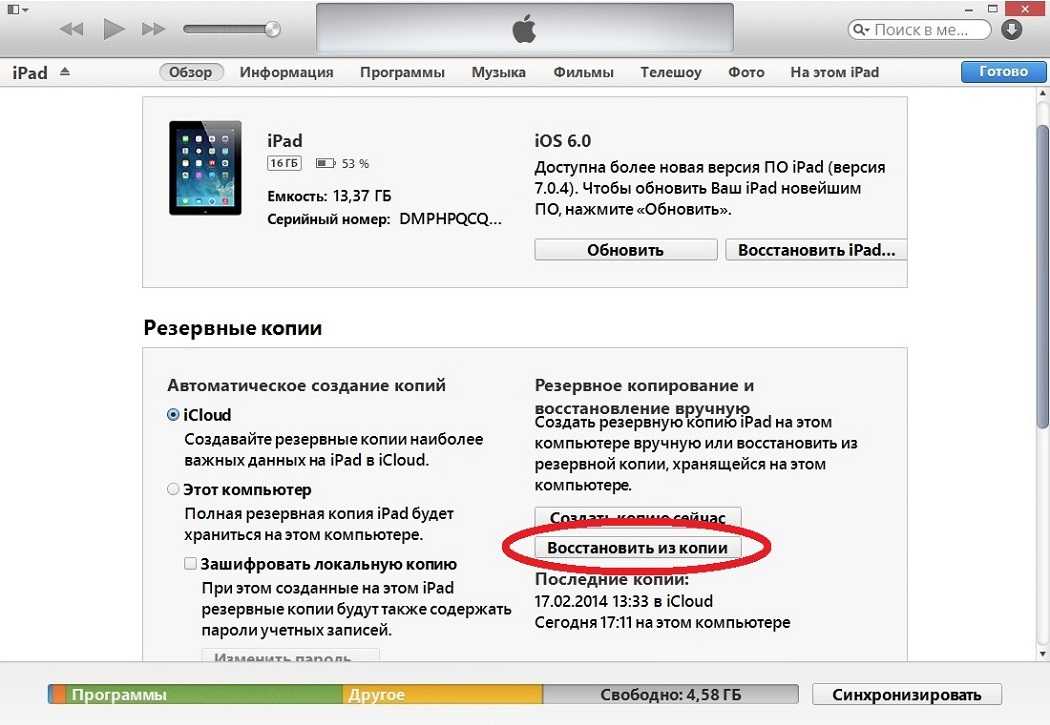 Для этого перейдите в Настройки > Общие > Перенос или сброс настроек iPhone а затем нажмите Сотрите все содержимое и настройки.
Для этого перейдите в Настройки > Общие > Перенос или сброс настроек iPhone а затем нажмите Сотрите все содержимое и настройки.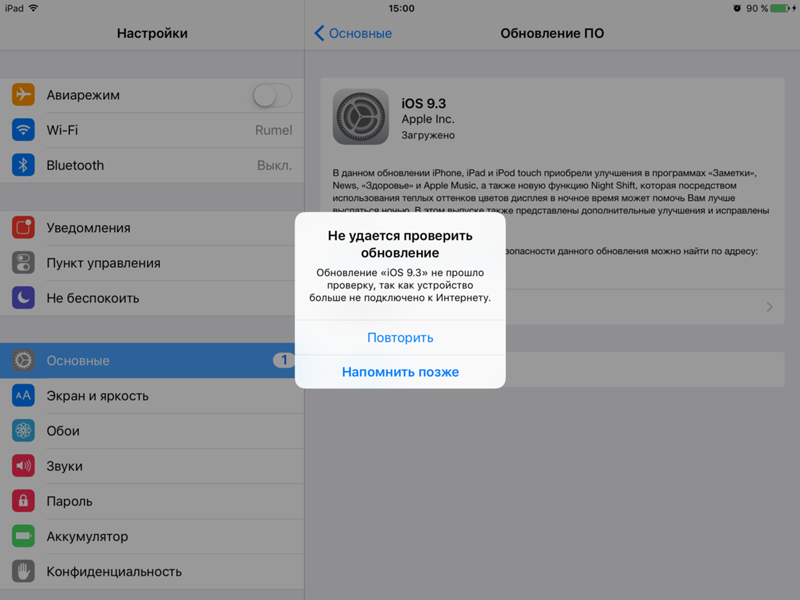 Чтобы отключить автоматическое обновление iOS, перейдите в раздел Настройки > Общие сведения > Обновление ПО, нажмите Автоматический Обновления, и переключить ползунок в положение «Выкл.
Чтобы отключить автоматическое обновление iOS, перейдите в раздел Настройки > Общие сведения > Обновление ПО, нажмите Автоматический Обновления, и переключить ползунок в положение «Выкл. 15 (Catalina) или выше, вам следует использовать Finder.
15 (Catalina) или выше, вам следует использовать Finder. Проверьте список совместимых моделей.
Проверьте список совместимых моделей.